เร้าเตอร์ใส่ซิม เราเตอร์ 4G/5G Router wifi 300 Mbps 2.4Ghz ใช้ได้กับซิมทุกเครือข่าย เสียบใช้เลย ไม่ติดตั้ง รับประกัน
📢ต้นฉบับใหม่ 100%
🌻ร้าน BIB-STORE ยินดีต้อนรับ
📢สินค้าทุกชิ้นพร้อมส่งจากไทย
📢หากคุณมีคำถามใด ๆ เกี่ยวกับผลิตภัณฑ์ โปรดติดต่อเราโดยเร็วที่สุด และจัดการกับมันจนกว่าคุณจะพอใจ และบริการหลังการขายจะถูกปฏิเสธหากคุณมีความคิดเห็นที่ไม่ดี
💖ติดตามเราและรับคูปองเงินสด 2 หยวนทันที
💖หากคุณซื้อสินค้าจำนวนมาก คุณสามารถติดต่อเราเพื่อรับส่วนลดสุดพิเศษ และสินค้าจะถูกจัดส่งก่อน
✅ จัดส่งทุกวันจันทร์-เสาร์ จัดการส่งไม่เกิน24ชัวโมง สั่งก่อนเทียง ส่งวันเดียวกัน ถ้าสั่งเกินเที่ยงจัดส่งวันถัดไป
⏰เวลาให้บริการ จันทร์-เสาร์
--------------------------------------------------------------------------------------------------------
4G: 900/1800/2100 MHz
High speed data: HSPA+up to 21Mbps/5.76Mbps LTE FDD up to 150Mbps/50Mbps
คำถามที่พบบ่อย
1 หลังจากเสียบการ์ด 4G เมื่ออุปกรณ์เปิดและใช้งานเราเตอร์ 4G ไฟ 4G บนอุปกรณ์จะไม่สว่างขึ้นซึ่งทำให้ไม่สามารถเข้าถึงอินเทอร์เน็ตได้
คำตอบ: กรณีการเสียบบัตร 4G ไม่ถูกต้อง
ก่อนอื่นให้ปิดเราเตอร์ 4G และเสียบบัตรใหม่ เนื่องจากช่องเสียบบัตรมีความลึก จึงแนะนำให้เสียบบัตรกับไม้จิ้มฟัน ส่วนอีกกรณีบัตร 4G จะไม่เปิดใช้งานและต้องเสียบบัตรตามคู่มือบัตรหลังจากเ
เราเตอร์นี้เข้ากับซิมการ์ดทุกชนิด (เช่น AIS DTAC My by CAT My by CAT True ฯลฯ) ซิมการ์รายปีและซิมการ์รายเดือนก็ใช้ได้
วิธีการใช้งานคือ:
1. เชื่อมต่อแหล่งจ่ายไฟก่อน 2. ใส่ซิมการ์ด 3. เชื่อมต่อกับ wifi ของเราเตอร์ก็จะได้เริ่มใช้เครือข่ายได้เลย
4G:B1/B3/B5/B7/B8/B20(2100/1800/850/2600/900/800 MHz)
รองรับ 3G: HSPA/UMTS: B1/B5/B8 (2100/850/900 MHz)
รองรับ WiFi b/g/n(WiFi 2.4Ghz) ความเร็ว 300Mbps
ใช้ซิมการ์ดแบบ Nano-SIM
4G Home WiFi จะเปลี่ยนคลื่นสัญญาณ 4G ไปเป็น สัญญาณ WiFi อุปกรณ์ 4G Home WiFi สามารถรองรับอุปกรณ์เชื่อมต่อพร้อมกันได้ถึง 32 อุปกรณ์และยังมีพอร์ต LAN จำนวน 2 พอร์ตเพื่อใช้ในการเชื่อมต่อกับอุปกรณ์ PC หรือ Notebook ผ่านพอร์ต LAN ได้โดยตรงอีกด้วย
⚡⚡ วิธีใช้เราเตอร์:
1. หลังจากได้รับผลิตภัณฑ์โปรดใส่ซิมการ์ด 4G ลงในซิมการ์ดของอุปกรณ์หมายเหตุ: คุณต้องได้ยินเสียงคลิกและชิปของซิมคว่ำลงดังแสดงในรูปที่ 7
2. เชื่อมต่อแหล่งจ่ายไฟ DC และเสียบเข้ากับอินเทอร์เฟซของอุปกรณ์หลังจากเสียบปลั๊กแล้วไฟแสดงสถานะ POWER ของอุปกรณ์จะเป็นสีน้ำเงินคงที่
3. เชื่อมต่อกับ wifi
คำถามที่พบบ่อย
1 หลังจากเสียบการ์ด 4G แล้วไฟ 4G ที่ตัวเครื่องจะไม่ติดเมื่อเปิดอุปกรณ์และเรียกใช้เราเตอร์ 4G ซึ่งทำให้ไม่สามารถเข้าถึงอินเทอร์เน็ตได้
คำตอบ: ในกรณีนี้ใส่การ์ด 4G ไม่ถูกต้อง
ปิดเราเตอร์ 4G ก่อนแล้วใส่การ์ดเข้าไปใหม่ เนื่องจากช่องเสียบการ์ดอยู่ลึกขอแนะนำให้ใส่การ์ดพร้อมกับไม้จิ้มฟัน ในอีกกรณีหนึ่งการ์ด 4G จะไม่เปิดใช้งานและคุณต้องใส่การ์ดหลังจากเปิดใช้งานตามคู่มือการ์ด
เราเตอร์ 2.4G ทำงานได้ตามปกติไฟ 4G ที่ลำตัวติดสว่างและโทรศัพท์มือถือเชื่อมต่อกับเราเตอร์ 4G WiFi แต่ไม่สามารถเข้าถึงอินเทอร์เน็ตได้
คำตอบ: (1) เข้าสู่หน้าการตั้งค่าการกำหนดเส้นทาง (ค่าเริ่มต้นคือ 172.16.0.1 ชื่อผู้ใช้และรหัสผ่านเป็นทั้งผู้ดูแลระบบ) ตรวจสอบสถานะ - ว่าพอร์ต _AN ได้รับที่อยู่ IP หรือไม่หากไม่แนะนำให้รีเซ็ต เราเตอร์ 4G และรีเซ็ต: (2) ระบุอินเทอร์เน็ตผ่านการตั้งค่า APN ใส่การ์ด 4G ลงในโทรศัพท์มือถือ 1 หลังจากดูข้อมูล APN บนโทรศัพท์มือถือให้ป้อนหน้าการตั้งค่าการกำหนดเส้นทาง 4G - การตั้งค่าเครือข่าย - การตั้งค่า APN กรอก ในข้อมูล APN ของโทรศัพท์ไปยังการตั้งค่า APN การกำหนดเส้นทาง 4G
พอร์ต WAN เส้นทาง 3.4G เป็นเรื่องปกติในการรับที่อยู่ไฟ 4G เป็นเรื่องปกติและโทรศัพท์มือถือไม่สามารถเข้าถึงอินเทอร์เน็ตได้
คำตอบ: การ์ด 4G ทุกใบมีแพ็คเกจดาต้า ในกรณีนี้ให้ตรวจสอบข้อมูลของแพ็กเกจก่อน หากใช้จนหมดโปรดชาร์จใหม่เพื่อให้ใช้งานได้ตามปกติ
ราวเตอร์ wifi ใส่ซิม#เราเตอร์ใส่ซิม#ไวไฟเร้าเตอร์ใส่ซิม#wifi#router#router4g#router3g#4g router#4grouter#3grouter#4g router#3G#4G#sim#ใส่ซิม#เสียบซิม#ปล่อยเน็ต#ais#dtac#true
 (4.69)
(4.69)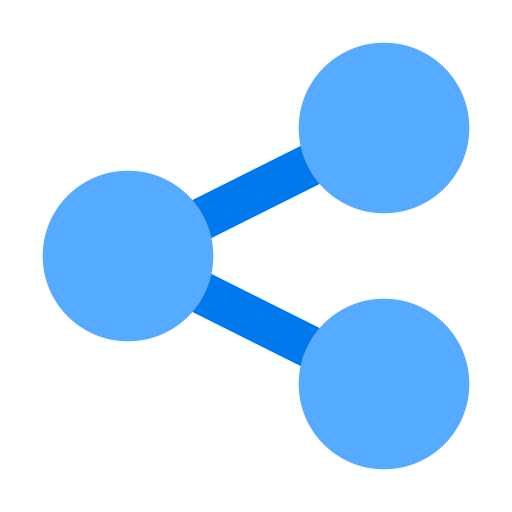
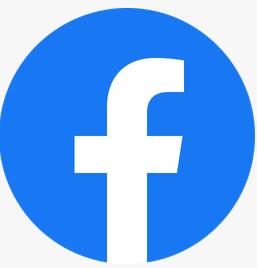
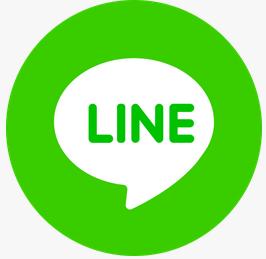
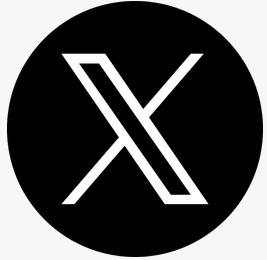

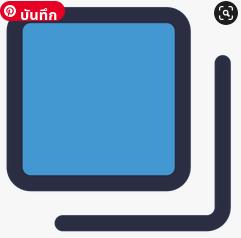
 (4.54)
(4.54)